Hỗ trợ tư vấn
Tư vấn - Giải đáp - Hỗ trợ đặt tài liệu
Mua gói Pro để tải file trên Download.vn và trải nghiệm website không quảng cáo
Tìm hiểu thêm » Hỗ trợ qua ZaloChế độ ban đêm hay Night Mode, Dark Mode là chế độ giao diện tối, giúp đỡ mỏi mắt, nhức mắt hơn khi sử dụng máy tính trong thời gian dài. Chế độ này thích hợp với những người bị cận, những người thường xuyên đọc sách online.
Tuy nhiên, chế độ ban đêm này chưa được tích hợp sẵn trên trình duyệt web khiến không ít người cảm thấy khó chịu khi lướt web quá lâu. Nhưng bạn hoàn toàn có thể thêm chế độ này nhờ bài hướng dẫn dưới đây cho trình duyệt Chrome, Cốc Cốc và Firefox:
Với Google Chrome 78.0.3904.70, bạn có thể bật chế độ Dark Mode cực kỳ nhanh chóng chỉ với vài thao tác, mà không cần sử dụng thêm bất kỳ tiện ích mở rộng nào. Đầu tiên, hãy kiểm tra xem Chrome đang ở phiên bản 78 chưa, rồi thực hiện theo các bước dưới đây:
Bước 1: Mở trình duyệt Google Chrome lên, gõ "chrome://flags" vào thanh địa chỉ, rồi nhấn Enter.
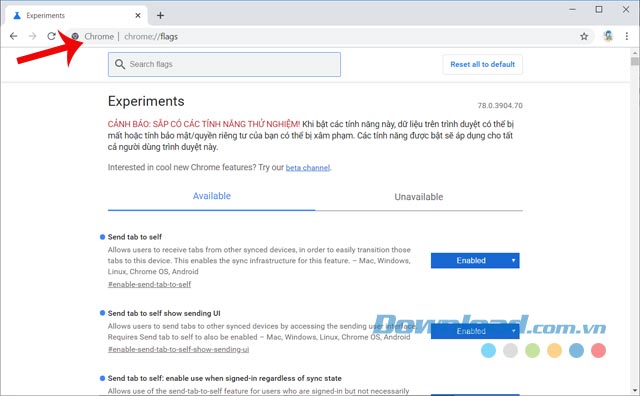
Bước 2: Ở cửa sổ tiếp theo, gõ từ khóa "Dark Mode" vào ô tìm kiếm. Trong phần Force Dark Mode for Web Content, nhấn vào biểu tượng mũi tên bên cạnh chữ Defaut.
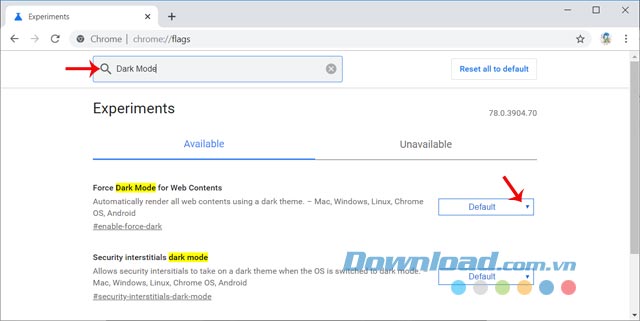
Bước 3: Tiếp theo, chọn Enabled, rồi nhấn vào Relaunch để khởi động lại trình duyệt.
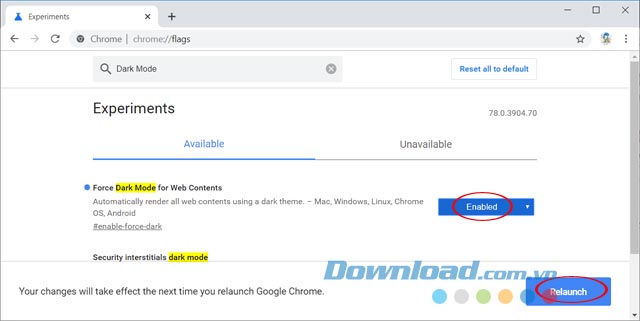
Bước 4: Sau khi khởi động lại Chrome, chế độ nền tối sẽ được kích hoạt. Bạn chỉ cần truy cập các trang web, rồi tận hưởng. Chế độ này cực kỳ hữu ích khi sử dụng máy tính trong điều kiện thiếu ánh sáng hoặc sử dụng vào buổi tối, tránh bị nhức mỏi mắt.
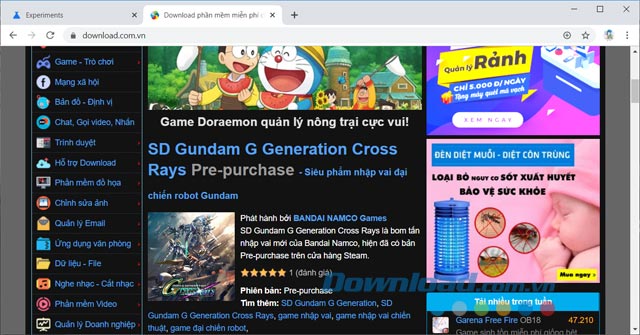
Morpheon Dark là tiện ích mở rộng trên trình duyệt Chrome, giúp chuyển sang theme đen nhanh chóng, thích hợp với những ai thường xuyên đọc truyện, lướt web ban đêm. Công cụ này cho phép chuyển đổi từ theme trắng sang đen, kể cả tab, thanh địa chỉ và bookmark đều chuyển hết sang màu đen khá dịu mắt.
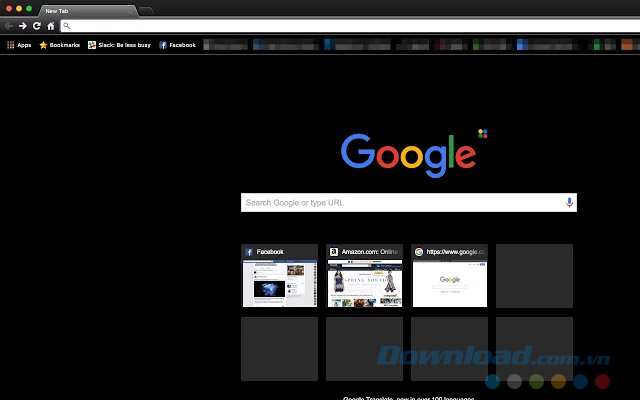
Tiện ích mở rộng Deluminate cho phép phủ đen toàn bộ trình duyệt Chrome, thích hợp với những ai yêu thích màu đen, giảm nhức mắt khi sử dụng ban đêm. Deluminate không hề ảnh hưởng tới tốc độ duyệt web, mà vẫn giữ nguyên chất lượng hình ảnh hiển thị trên trình duyệt. Thú vị hơn, bạn còn có thể thay đổi độ mờ, tối của giao diện thông qua thanh trượt trong cài đặt.
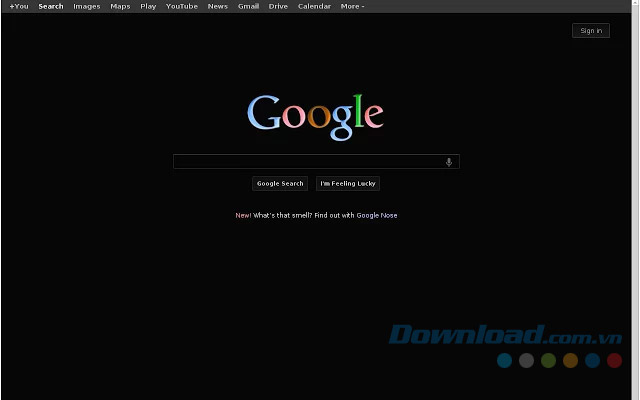
Dark Reader là tiện ích mở rộng trên trình duyệt Chrome, có khả năng thay đổi giao diện trình duyệt sang màu đen và làm nổi bật màu văn bản giúp quan sát nội dung dễ dàng hơn. Đặc biệt, còn cho phép điều chỉnh mức độ màu sắc cho phù hợp với thị lực của mỗi người.
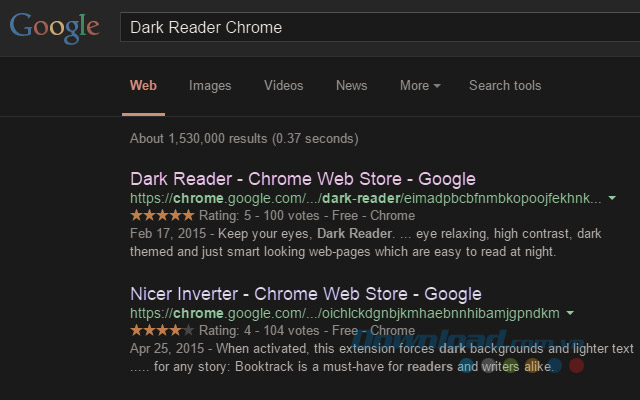
FT DeepDark là addon tuyệt vời cho trình duyệt Firefox, có khả năng biến đổi màu giao diện trình duyệt sang màu đen, áp dụng cho cả tab mới hoặc cửa sổ mới. Bạn cũng dễ dàng điều chỉnh độ đậm, độ nhạt của màu sắc trên các tab và màu nền chung cho dễ nhìn.
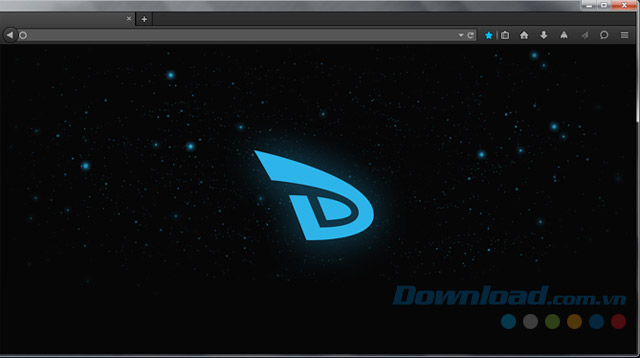
Dark Background and Light Text sẽ giúp tạo màu nền đen, màu chữ sáng trên trình duyệt Firefox giảm mỏi mắt, nhức mắt khi lướt web. Công cụ này không hề ảnh hưởng tới tốc độ duyệt web, có thể áp dụng với mọi trang web khác nhau.
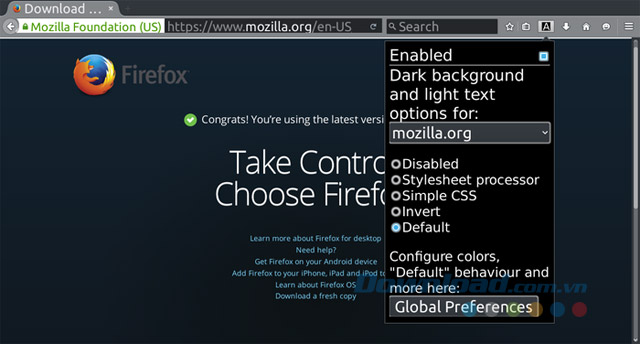
Hãy lựa chọn cho mình tiện ích mở rộng, addon phù hợp để bảo vệ đôi mắt, tránh tình trạng mỏi mắt, nhức mắt khi duyệt web, đọc báo quá lâu.
Theo Nghị định 147/2024/ND-CP, bạn cần xác thực tài khoản trước khi sử dụng tính năng này. Chúng tôi sẽ gửi mã xác thực qua SMS hoặc Zalo tới số điện thoại mà bạn nhập dưới đây: